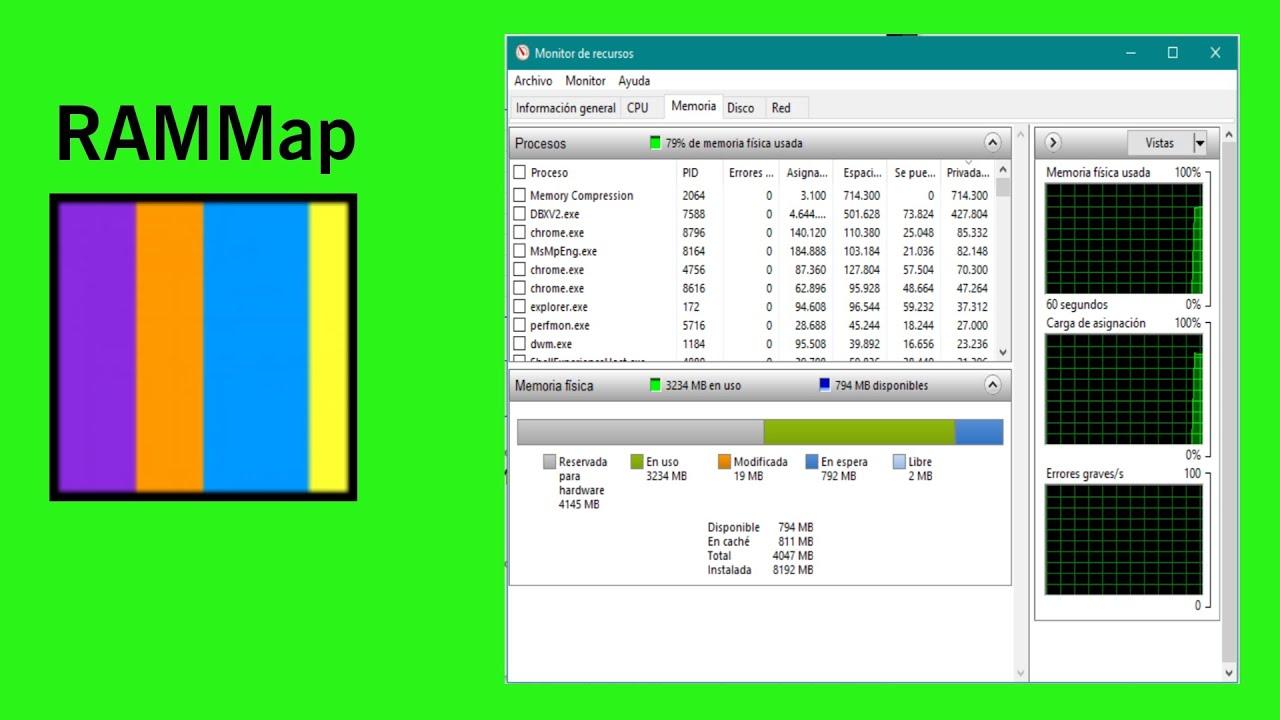- Controla la memoria con Monitor de Actividad y el indicador de presión para detectar estrés real.
- Prueba a fondo con Rember y Apple Diagnostics; anota códigos como ADP000.
- Si hay errores, aísla el módulo probando uno a uno o usa tests de arranque externo.
Probar la memoria RAM en macOS es una de esas tareas que no solemos hacer hasta que llegan los cuelgues, los reinicios inesperados o la temida pelota de playa girando sin fin. Antes de dar por hecho que el problema es el sistema o de pensar en cambiar de equipo, merece la pena seguir un método claro para verificar si la memoria está sana.
En esta guía encontrarás todas las maneras fiables de comprobar la RAM en Mac: desde Monitor de Actividad y el indicador de presión de memoria, hasta Rember, Apple Diagnostics y utilidades avanzadas. También verás cómo interpretar códigos de diagnóstico, qué hacer si aparecen errores y consejos prácticos para identificar un módulo defectuoso.
Cuándo sospechar de la RAM en un Mac
Los fallos de memoria pueden manifestarse de formas muy distintas, y a veces solo cuando se usa una zona concreta de los módulos. Si tu equipo muestra parones, cierres inesperados o kernel panics, conviene comprobar la RAM cuanto antes.
- Triple pitido al arrancar: señal inequívoca de problema con la memoria; el sistema no llega a iniciar.
- Arranques fallidos o inestables: incluso sin pitidos, los bloqueos en el inicio justifican un test.
- Aplicaciones que se cierran solas: pueden fallar por muchos motivos, pero si se repite con frecuencia, apunta a la RAM.
- Kernel panics y congelaciones: si se vuelven habituales, es motivo de diagnóstico de memoria.
- Archivos que se corrompen: cuando ocurre a menudo, puede haber un módulo defectuoso detrás.
Antes de probar, prepara el entorno: cierra apps y, si el método lo permite, ejecuta las pruebas en Modo seguro (tecla Shift al arrancar) o con el sistema lo más limpio posible para evitar interferencias.
Lo que debes saber sobre la memoria en los Mac actuales
En los modelos recientes con chips de Apple, la llamada Memoria Unificada va soldada a la placa. Esto incluye MacBook Air y Pro, Mac mini, Mac Studio, iMac de 24 pulgadas e incluso Mac Pro de última generación. No es ampliable, así que elegir bien la configuración al comprar es clave.
Estos equipos gestionan muy bien la memoria virtual y el intercambio en SSD, pero si el sistema recurre a swap de forma constante, notarás lentitud y, a la larga, desgaste del SSD. Mantener espacio libre en el disco es importante para que el intercambio funcione y no penalice el rendimiento.
En cuanto a capacidad, para usos intensivos y multitarea conviene priorizar 16 GB. Con 8 GB se puede trabajar en tareas ligeras (navegación, ofimática, consumo multimedia), pero es más fácil llegar a la saturación.
Controla la memoria con Monitor de Actividad
Para una visión rápida del consumo, abre Monitor de Actividad con Comando + Espacio y busca la app. En la pestaña Memoria verás procesos y consumo, y abajo el gráfico de presión de memoria.
- Verde: todo bajo control; el sistema gestiona la RAM sin estrés.
- Amarillo: hay tensión; reducir carga o cerrar apps ayuda.
- Rojo: presión alta y posible intercambio masivo; notarás el Mac pesado.
Debajo aparecen métricas que conviene entender para interpretar bien la situación y no obsesionarse con la RAM “libre”. macOS busca usar la memoria de forma eficiente y no tenerla ociosa.
- Memoria física: cantidad total disponible de RAM o Memoria Unificada.
- Memoria utilizada: suma de la que usan apps, la cableada y la comprimida.
- Archivos en caché: datos guardados para acelerar accesos futuros.
- Swap utilizado: espacio del SSD empleado para intercambio; si sube mucho, el equipo se nota lento.
- Memoria de la aplicación: lo que usan las apps activas.
- Memoria con cable: imprescindible para el sistema; no se puede comprimir ni reasignar.
- Comprimido: memoria reducida para liberar espacio a otras tareas.
El objetivo no es tener siempre “mucha memoria libre”, sino que la presión se mantenga en verde y que el intercambio sea razonable para tu carga habitual.
Una mirada instantánea desde la barra de menús
Si quieres un vistazo permanente y discreto, apps como Stats añaden indicadores en la barra de menús con uso de RAM, CPU, GPU, red, batería o sensores. Puedes desplegar paneles con detalle y personalizar qué métricas ver.
Comprueba si tu Mac permite ampliar memoria
En equipos más antiguos, quizá puedas ampliar módulos. Mantén la tecla Opción y haz clic en menú Apple para abrir Información del sistema. En Hardware, entra en Memoria. Si ves el panel Ranuras de memoria y el campo Memoria ampliable, sabrás si admite reemplazo o instalación. Si no aparece, no es ampliable.
Fabricantes como Crucial ofrecen herramientas tipo Advisor para identificar módulos compatibles y ver la memoria actual. Aun así, en Mac con Memoria Unificada moderna no hay opción de ampliación posterior.
Métodos fiables para probar la memoria RAM en macOS
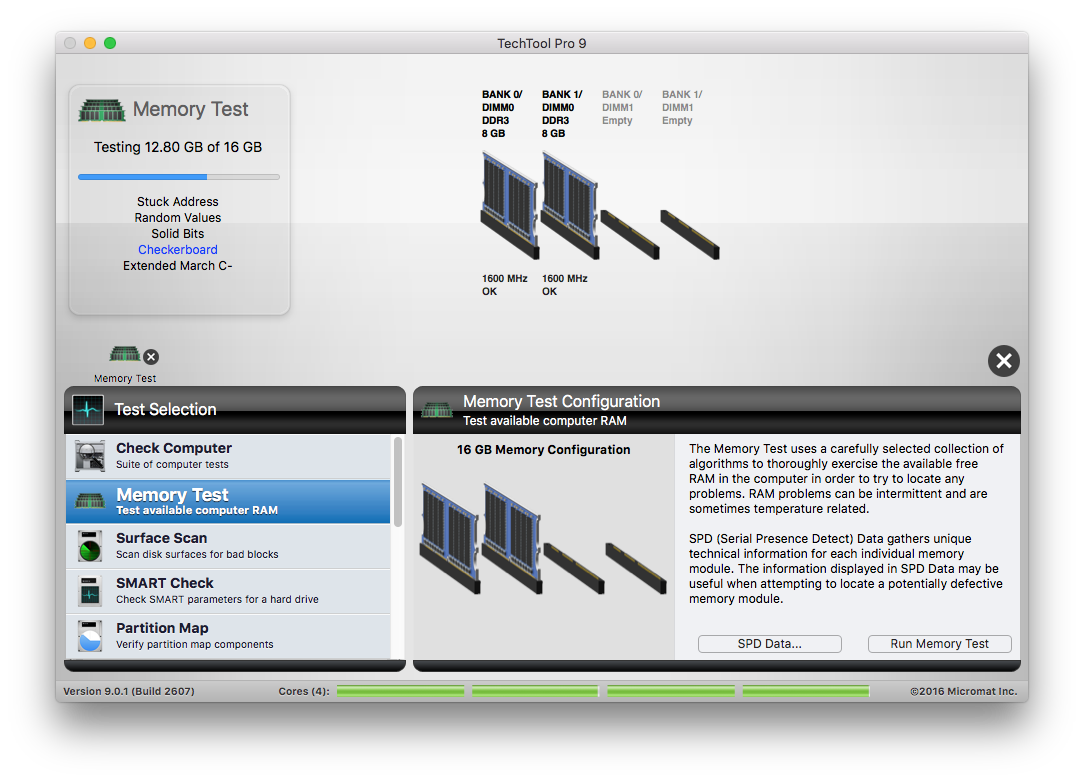
Hay varias rutas para testear la RAM en Mac. Algunas se ejecutan dentro del sistema, otras arrancan entornos externos. Empieza por las más sencillas y ve subiendo de nivel si sospechas de un fallo físico.
Rember, interfaz gráfica para MemTest en macOS
Rember es una cara gráfica de MemTest para Mac que simplifica la ejecución de pruebas sin Terminal. Puedes analizar toda la memoria disponible, definir bucles y ver registros con resultados.
Para un test exigente, configura Rember para probar toda la memoria, activa bucles sin límite y deja que corra al menos media hora. Como se ejecuta en el escritorio, cierra todas las aplicaciones para que el chequeo sea lo más preciso posible.
Ten en cuenta que, al ejecutarse en macOS, no podrá probar el 100 % de la RAM porque parte queda reservada para el sistema. Aun así, es una verificación muy útil para detectar errores claros.
Si Rember reporta fallos, lo más sensato es sustituir la RAM afectada. La memoria no es reparable; un error persistente indica módulo averiado o ranura problemática.
Apple Diagnostics (antes Apple Hardware Test)
La herramienta integrada en todos los Mac revisa componentes de hardware, incluida la memoria. Cambia ligeramente según tengas chip de Apple o procesador Intel, pero el flujo es parecido.
Preparación en ambos casos: apaga el Mac, desconecta periféricos salvo teclado, ratón, pantalla y red si procede, colócalo sobre una superficie estable y con ventilación y, en portátiles, conéctalo a la corriente.
En Mac con chip de Apple: mantén pulsado el botón de encendido hasta ver la pantalla de opciones con el icono de engranaje, suelta y pulsa Comando + D. Podrá pedirte idioma o conectarte a Wi‑Fi. Empezará una barra de progreso mientras ejecuta la revisión.
En Mac con Intel: enciende y mantén la tecla D; en algunos equipos, Opción + D para cargar el test desde Internet si no está localmente. Selecciona idioma si se solicita y espera el análisis.
Al terminar, verás resultados con códigos de referencia. Puedes repetir con Comando + R, reiniciar con R o apagar con S. Si hay conexión, una opción te llevará a una página con más información y soporte.
Algunos códigos habituales que puedes encontrar al probar un Mac:
- ADP000: sin problemas detectados.
- VFD001 a VFD004: posibles errores de pantalla o GPU.
- NDC001: cámara integrada inaccesible.
- NDD001: hardware USB con fallo potencial.
- PFR001: posible problema de firmware.
- PPT001: batería no detectada.
- PPR001: sospecha de fallo en CPU.
- PPP001: adaptador de corriente con problemas.
- NDK001: teclado afectado.
Si aparece cualquier otro código, consulta la lista oficial de referencias de Apple y guárdalo para el soporte técnico; agiliza mucho el diagnóstico y facilita diagnosticar fallos de hardware.
Diagnóstico desde Terminal con sysdiagnose
Cuando soporte técnico te lo solicite, puedes generar un paquete técnico. Abre Terminal y ejecuta sudo sysdiagnose -f ~/Desktop/, introduce tu contraseña y confirma. El sistema recopilará datos y dejará un archivo en el escritorio con información muy técnica para análisis.
Arranque externo: MemTest86, Memtest86+ y alternativas
Si quieres aislar por completo el sistema, los test que arrancan desde USB o CD son ideales. MemTest86 es un clásico: creas un USB de arranque desde su imagen, inicias el Mac desde ese medio y dejas que ejecute sus baterías de pruebas sin sistema operativo cargado.
Memtest86+ es una derivación moderna del original, también gratis, útil si buscas una segunda opinión o encuentras incompatibilidades con otra versión. En Macs con SuperDrive, puedes grabar la ISO y arrancar manteniendo la tecla C; en equipos sin unidad óptica, utiliza USB de arranque compatible con tu firmware.
Existen utilidades veteranas como DocMemory, pensadas para disquete o medios muy antiguos, hoy menos prácticas. Solo tendría sentido si otras opciones fallan o si tu equipo no inicia desde USB de forma fiable.
Si prefieres Terminal en macOS, algunos usuarios emplean suites que permiten ejecutar memtest all 2 para dos pasadas completas; recuerda que dentro del sistema no se prueba el 100 % de la RAM disponible.
Identifica el módulo o la ranura que falla
En equipos con módulos reemplazables, conviene aislar el fallo. Extrae todos los módulos, prueba uno por uno y anota resultados. Repite con cada ranura si sospechas de un zócalo defectuoso.
- Quita todos los módulos y prueba con uno solo cada vez.
- Alterna ranuras para descartar un zócalo malo.
- Registra errores y localiza el componente conflictivo.
Un truco clásico: limpiar con una goma de borrar los contactos dorados del módulo y retirar el residuo con aire o un paño sin pelusa. Puede devolver el contacto si había suciedad, aunque si persisten los errores, la sustitución es obligada.
Maneja siempre los módulos descargándote de electricidad estática y, si puedes, usa pulsera antiestática o toca una superficie metálica conectada a tierra antes de manipular el interior.
Buenas prácticas al realizar pruebas
Para que el diagnóstico sea fiable, cierra apps, evita procesos en segundo plano y, si usas herramientas que corren dentro de macOS, intenta reducir la actividad del sistema al mínimo.
Coloca el equipo en una superficie rígida y ventilada, especialmente si es portátil. En portátiles, enchufa el cargador para que no se apague en plena prueba. En algunas herramientas, conviene dejar el test corriendo más de 30 minutos o varias pasadas completas.
Cuánta memoria necesitas de verdad
La respuesta depende de tu uso. Para multitarea, edición de fotos o vídeo, máquinas virtuales o navegadores con muchas pestañas, 16 GB ofrecen margen para años. Con 8 GB puedes trabajar con tareas sencillas, pero el sistema recurrirá al intercambio antes y notarás fricciones.
Recuerda que en los Mac modernos la Memoria Unificada no se puede ampliar. Compensa decidir bien al comprar, porque quedarse corto fuerza a usar swap y, a la larga, hará que el equipo se sienta menos fluido.
Si no es la RAM: otras pruebas de rendimiento útiles
Cuando el problema no es la memoria, merece la pena descartar cuellos de botella en CPU, GPU o disco. Empieza por Monitor de Actividad en la pestaña CPU para ver si los porcentajes de Sistema y Usuario se acercan al 100.
Para un benchmark fácil, Geekbench ofrece puntuaciones de un solo núcleo y multinúcleo que puedes comparar con equipos similares. Si tus números quedan muy por debajo de lo esperado, hay algo que investigar.
Para el almacenamiento, Blackmagic Disk Speed Test mide velocidades de lectura y escritura y te indica si el disco cumple con flujos de vídeo exigentes. Es perfecto para saber si el SSD mantiene el tipo.
Si quieres una alternativa gratuita de sistema completo, Novabench crea un perfil de CPU, GPU, RAM y disco en pocos minutos y permite comparar con miles de equipos. Para exprimir la GPU con cargas intensas, Unigine somete la gráfica a escenas 3D pesadas y revela problemas de estabilidad o refrigeración.
Sobre benchmarks, pruebas de estrés y mantenimiento
Los benchmarks comparan tu equipo con configuraciones similares para detectar desviaciones anómalas. Las pruebas de estrés llevan un componente al límite durante un tiempo prolongado para comprobar su estabilidad fuera del uso normal.
Si tras diagnosticar confirmas que la RAM está bien, una limpieza del sistema puede marcar diferencias. Herramientas de mantenimiento —por ejemplo, Avast Cleanup para Mac— ayudan a eliminar archivos residuales y optimizar procesos, algo útil cuando múltiples tareas compiten por recursos.
Eso sí, si un test de memoria muestra errores, la solución pasa por reemplazar el módulo. Revisa si tu memoria tiene garantía ampliada; muchos fabricantes la ofrecen de por vida o plazos muy largos y permiten tramitar RMA.
Tienes un plan claro: observar la presión de memoria, monitorizar procesos, ejecutar Rember y Apple Diagnostics, interpretar códigos y, si hace falta, saltar a herramientas de arranque externo para una verificación independiente del sistema. Identificar a tiempo un fallo de RAM evita pérdidas de datos, cuelgues y dolores de cabeza, y si no es la memoria, podrás centrarte en CPU, GPU o disco con las utilidades adecuadas.
Redactor apasionado del mundo de los bytes y la tecnología en general. Me encanta compartir mis conocimientos a través de la escritura, y eso es lo que haré en este blog, mostrarte todo lo más interesante sobre gadgets, software, hardware, tendencias tecnológicas, y más. Mi objetivo es ayudarte a navegar por el mundo digital de forma sencilla y entretenida.